U bent hier:
U bekijkt een pagina die niet langer door SeniorWeb wordt bijgewerkt. Mogelijk is de informatie verouderd of niet meer van toepassing.
Gearchiveerd op .
Buitenshuis mail versturen
Artikel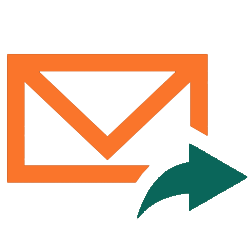
Mailen verloopt buitenshuis, bijvoorbeeld op vakantie in het buitenland, soms niet zo soepel. U ontvangt wel mails, maar kunt niks versturen.
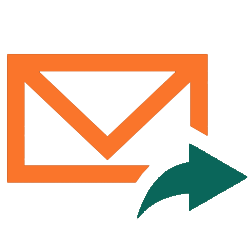
Wat is het probleem?
Buitenshuis, bijvoorbeeld in het buitenland, mail versturen lukt niet altijd bij mensen die een providermailadres gebruiken in een mailprogramma op de laptop. Dit heeft te maken met de instellingen van de uitgaande mailserver.
Elke provider internetaanbieder Bedrijf dat toegang biedt tot internet, meestal in de vorm van een maand- of jaarabonnement. Ook wel provider of internetprovider genoemd. Bekende aanbieders zijn KPN, Ziggo en T-Mobile. heeft een server server Computer die diensten verleent aan andere computers. Servers kunnen verschillende diensten verlenen, bijvoorbeeld webadressen uitdelen (domeinnaamserver), webpagina's beschikbaar stellen (webserver), e-mails verzenden (mailserver), bestanden opslaan (fileserver) of gegevens bewaren (databaseserver). voor binnenkomende mails en een andere server voor uitgaande mails. Deze twee stromen zijn dus gescheiden. Als u een e-mailprogramma instelt (op de pc, laptop, tablet of smartphone) hebt u de namen van deze servers nodig. Deze vindt u in de gegevens die u van de provider hebt gekregen. Bij Ziggo ziet u bijvoorbeeld het volgende:
- Inkomende mailserver: pop.ziggo.nl
- Uitgaande mailserver: smtp.ziggo.nl
Het binnenhalen van e-mail kan met de juiste inloggegevens altijd. De uitgaande SMTP
SMTP
Afkorting voor 'Simple Mail Transfer Protocol'. Het is de standaardmethode voor het versturen van e-mail. Een afzender verstuurt de mail, de provider bewaart de mail totdat de ontvanger het bericht ophaalt. De SMTP-gegevens van uw internetaanbieder zijn nodig bij het instellen van bijvoorbeeld uw mailprogramma.
-mailservers zijn echter beschermd door veel providers. Gebruikers kunnen dan alleen mails versturen als ze op het netwerk van de provider zitten. Dus wilt u buitenshuis een e-mail versturen, maar zit u niet op het netwerk van uw provider, dan zegt de provider 'sorry maar u zit niet op ons netwerk dus u mag niet bij onze server voor uitgaande mails'. De belangrijkste reden dat providers dit afschermen is om spam
spam
Engelse term voor ongewenste
e-mailberichten. Deze berichten bevatten meestal reclame voor producten of een bepaalde
website. Het werkwoord 'spammen' wordt ook gebruikt voor het versturen van heel veel berichten in korte tijd naar een bepaald
e-mailadres of een
forum.
te voorkomen.
Oplossingen en een alternatief
Er zijn twee oplossingen voor het probleem en er is een manier om het probleem te voorkomen.
Twee oplossingen die wij hierna uitgebreider bespreken:
- Webmail van provider gebruiken
- Instellingen aanpassen in uw mailprogramma
Waar kiest u voor? Wilt u per se met uw eigen mailprogramma blijven mailen, dan hebt u enkel de keuze voor optie twee. Oplossing 1 is het gemakkelijkst.
Het probleem voorkomen doet u door over te stappen op een webmailadres van Gmail. of Outlook.com. Over de voordelen van dit alternatief leest u aan het eind van dit artikel meer.
Oplossing 1: webmail
Dit is de meest voor de hand liggende oplossing: gebruik als u niet thuis bent de webmail van uw provider. U surft dan naar een site van de provider en logt daar in met uw e-mailgegevens. Dus met de gebruikersnaam en het wachtwoord zoals u die gekregen hebt van uw provider (of zoals deze door uzelf zijn aangepast). Zorg er dus voor dat u deze gegevens bij de hand hebt of uit het hoofd kent. Deze oplossing is ook het gemakkelijkst wanneer uw tablet of smartphone weigert mail te versturen vanaf uw provideradres.
De sites waarop u de mail beheert bij de bekendste providers zijn:
- Caiway/Kabelfoon
webmail.caiway.nl - KPN
webmail.kpnmail.nl - Online
webmail.online.nl - Tele2
webmail.tele2.nl - Telfort
webmail.telfort.nl - XS4ALL
webmail.xs4all.nl - ZeelandNet
secure.zeelandnet.nl/mail/ - Ziggo
mail.ziggo.nl
Oplossing 2: instellingen aanpassen
Sommige (dus niet alle) providers staan toe dat u buitenshuis e-mails verstuurt via de server van inkomende e-mail. Hieronder beschrijven we voor een aantal programma's hoe u dit doet.
Windows Mail
- Kies in het menu Extra > Accounts.
- Selecteer het tabblad Servers.
- Plaats onder 'Server voor uitgaande mail' een vinkje bij Voor deze server is verificatie vereist.
- Klik op Instellingen.
- Selecteer de optie De instellingen van de server voor inkomende e-mail gebruiken.
- Klik op OK.
- Klik nogmaals op OK.
Outlook 2010, 2013 en 2016
- Klik op (de oranje knop) Bestand.
- Klik op Accountinstellingen > Accountinstellingen.
- Klik op de knop Wijzigen.
- Klik op Meer instellingen.
- Selecteer het tabblad Server voor uitgaande e-mail.
- Plaats een vinkje bij Voor de server voor uitgaande e-mail (SMTP) is verificatie vereist.
- Selecteer de optie Dezelfde instellingen gebruiken als voor inkomende e-mail.
- Klik op OK.
Staan de instellingen goed, maar kunt u geen e-mails verzenden? Dan is er nog maar één manier om het euvel te verhelpen: de SMTP-server gebruiken van het netwerk waarmee u een internetverbinding maakt. Vraag deze gegevens op bij het hotel, de camping of het appartement waar u zich bevindt. Verander dan in het programma waarmee u werkt de 'uitgaande e-mail (SMTP)' in de SMTP-server van het netwerk waar u bent.
Webmailadres in plaats van providermail
Gebruik in plaats van providermail een webmaildienst zoals Gmail of Outlook.com. Met deze accounts kunt u overal en altijd mails verzenden en ontvangen, eventueel in uw favoriete mailprogramma. Het werkt zowel op pc als laptop, als op tablet en smartphone. De mailtjes die bij uw huidige providermail staan, kunt u importeren bij de diensten. Een ander voordeel is dat u voor uw e-mail niet meer afhankelijk bent van uw provider. Een e-mailadres bij een webmaildienst gaat een leven lang mee.
De volgende artikelen helpen u met het aanmaken van een e-mailadres bij een webmaildienst. Kies zelf voor Outlook.com (van Microsoft) of Gmail (van Google):
- Outlook.com: beginnen met e-mail
Opmerking: een webmailadres van Microsoft, zoals een e-mailadres dat eindigt op Outlook.com, kunt u niet gebruiken in Windows Live Mail. - Gmail: de basis
Wat vind je van dit artikel?
Geef sterren om te laten zien wat je van het artikel vindt. 1 ster is slecht, 5 sterren is heel goed.
Bekijk meer artikelen met de categorie:
Meld je aan voor de nieuwsbrief van SeniorWeb
Elke week duidelijke uitleg en leuke tips over de digitale wereld. Gratis en zomaar in de mailbox.